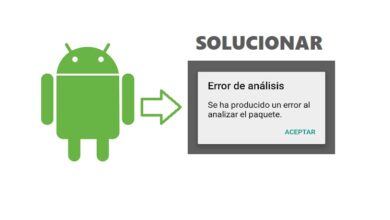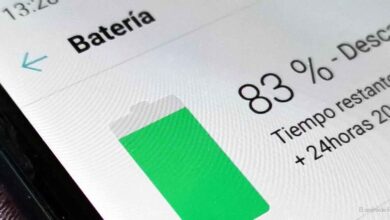كيفية حذف البيانات المتبقية من التطبيقات المحذوفة على أندرويد
أفضل الطرق لحذف بيانات التطبيقات المحذوفة على جهاز أندرويد
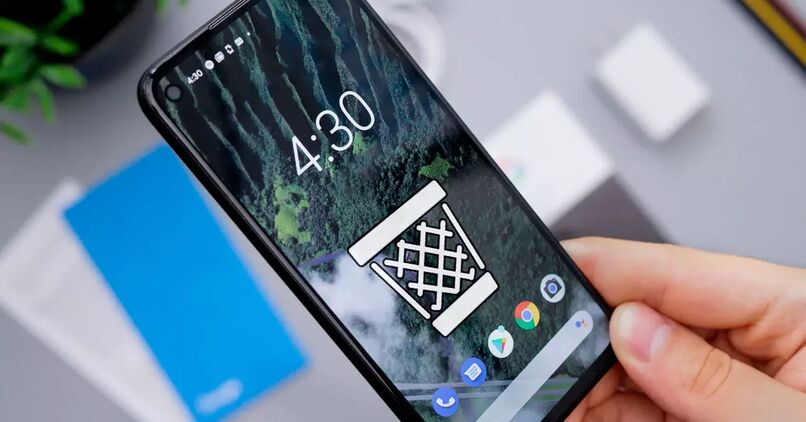
عند إلغاء تثبيت التطبيقات على جهاز Android، قد تظل بعض البيانات المخزنة على الجهاز مثل الملفات المؤقتة (الكاش)، أو البيانات المخزنة على حسابات سحابية أو ذاكرة الجهاز. في بعض الأحيان، تظل هذه البيانات تؤثر على مساحة التخزين أو حتى تتسبب في مشاكل خصوصية. إليك كيفية حذف هذه البيانات بشكل كامل:
1. حذف البيانات المخزنة على الجهاز
أ. استخدام إعدادات التخزين:
- افتح إعدادات جهازك.
- اذهب إلى التخزين أو Storage.
- اضغط على البيانات المؤقتة أو Cached data.
- قد يُطلب منك تأكيد حذف هذه البيانات، اضغط على موافق.
هذه الخطوة ستزيل الملفات المؤقتة التي يتم إنشاؤها بواسطة التطبيقات التي تم إلغاء تثبيتها، وتساعد في تحرير بعض المساحة.
ب. استخدام مدير الملفات:
- استخدم تطبيق مدير الملفات أو أي تطبيق تابع لجهة خارجية مثل Files by Google.
- ابحث في المجلدات مثل:
- /Android/data: هنا قد توجد بيانات متبقية لتطبيقات تم إلغاء تثبيتها.
- /Android/obb: يحتوي على ملفات كبيرة تخص بعض الألعاب أو التطبيقات.
- حذف المجلدات أو الملفات غير الضرورية.
2. تحقق من حسابات Google و الخدمات السحابية
بعض التطبيقات قد تكون قد خزنت بياناتك على خدمات السحابة مثل Google Drive أو Google Photos. لإزالة البيانات المخزنة في السحابة:
- افتح تطبيق Google Drive أو Google Photos.
- اذهب إلى الإعدادات وابحث عن التطبيقات التي تستخدم Drive أو النسخ الاحتياطي.
- ابحث عن التطبيق الذي تم إلغاء تثبيته، وقم بحذف النسخ الاحتياطية الخاصة به.
للإزالة من Google Play Services:
- اذهب إلى الإعدادات → حسابات → Google → Google Play Services.
- هنا يمكنك إدارة البيانات والملفات المخزنة الخاصة بالتطبيقات التي تم إلغاء تثبيتها.
3. استخدام أدوات الطرف الثالث لإزالة البيانات
بعض التطبيقات مثل CCleaner أو Files by Google توفر أدوات مسح إضافية لبيانات التطبيقات المحذوفة. هذه الأدوات تساعد في حذف الملفات غير المرغوب فيها والبيانات المخزنة التي قد لا تكون واضحة بسهولة.
CCleaner:
- يمكنك استخدام تطبيق مثل CCleaner لتنظيف البيانات المؤقتة وذاكرة التخزين المؤقتة للتطبيقات.
- قم بتثبيت التطبيق، وافتحه، ثم اختر خيار تنظيف لتنظيف البيانات المتبقية.
4. إعادة ضبط الجهاز إذا لزم الأمر
إذا كانت لديك مشكلة كبيرة مع البيانات المتبقية من التطبيقات المحذوفة، يمكنك إجراء إعادة ضبط المصنع لجهازك، لكن احرص على أخذ نسخة احتياطية من بياناتك المهمة قبل القيام بذلك.
- اذهب إلى الإعدادات → النظام → إعادة تعيين → إعادة تعيين بيانات المصنع.
- بعد إعادة الضبط، ستحتاج إلى إعادة تثبيت التطبيقات وإعداد الجهاز كما كان سابقًا.
على جهازك الذي يعمل بنظام Android، لديك خيار تنزيل العديد من التطبيقات، وستجلب هذه التطبيقات معها البيانات التي سيتم حفظها على جهازك كنسخة احتياطية عندما تضغط على تثبيت، وفي بعض الحالات عندما تقوم بإلغاء تثبيتها، لن يتم حذفها ، أدناه، سيخبرك بكيفية حذف بيانات التطبيق التي تم إلغاء تثبيتها على جهاز Android الخاص بك
ما هو الإجراء لحذف مجلدات التطبيقات التي تم إلغاء تثبيتها؟
عادةً ما تترك التطبيقات عند تثبيتها على جهازك الأندرويد بقايا، حيث أنه عندما تقوم بتنزيلها فإنها تجلب معها مجلدات سيتم حفظها كنسخة احتياطية ولن يتم حذفها بهذه السهولة، وفي بعض الحالات عندما تقوم بحذف التطبيق ستبقى وجودك على جهازك، مما يشغل مساحة غير ضرورية على وحدة التخزين الداخلية لديك .
طريقة حذف هذه المجلدات بدون تطبيق هي يدويًا ، أو البحث في مجلدات التخزين الخاصة بك، أو في التنزيلات على جهازك، وهي عملية طويلة إلى حد ما، حيث يتعين عليك البحث في جميع أجزاء ذاكرتك لمعرفة أين لا تزال يجد ملفات التطبيق الذي تم إلغاء تثبيته.
هناك طريقة أخرى أسهل لحذف هذه المجلدات دون الحاجة إلى القيام بذلك يدويًا وهي باستخدام أحد التطبيقات ، والذي يمكنك تنزيله من متجر Google Play بسهولة شديدة، كل ما عليك فعله هو وضعه على جهازك وسيقوم بالعمل نيابةً عنك.
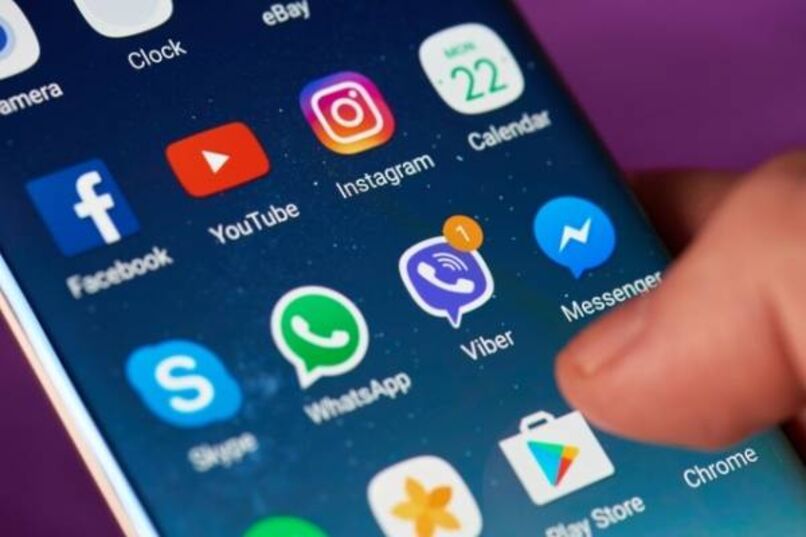
يُطلق على هذا التطبيق اسم SD Maid حيث سيساعدك على استكشاف المجلدات غير الضرورية وإحصائها من أجل إزالتها، بالطبع، بإذنك. سيقترح فقط الملفات غير الضرورية على الإطلاق ويمنحك الأدوات اللازمة للتخلص منها.
كيف يمكنك حذف ذاكرة التخزين المؤقت للتطبيقات المخفية على Android؟
تحتوي التطبيقات على ذاكرة تخزين مؤقت وهي بيانات غير ضرورية ولا تشغل سوى مساحة في وحدة التخزين الداخلية لجهازك، ويمكن حذف هذه البيانات دون التأثير على التطبيق الخاص بك، وفي بعض الحالات تكون مخفية، هاتان طريقتان لحذف بيانات ذاكرة التخزين المؤقت بالكامل .
الطريقة الأولى:
- أدخل إعدادات جهازك.
- في هذه القائمة، سيظهر لك خيار التطبيقات، اضغط عليه.
- ستجد هنا جميع التطبيقات الموجودة على جهازك .
- ابحث عن ما تريد حذف ذاكرة التخزين المؤقت ، إحدى طرق حفظ تخزين البيانات هي حذف ذاكرة التخزين المؤقت منها جميعًا.
- عند الدخول إلى التطبيق، انتقل إلى خيار مساحة التخزين.
- ستجد هنا خيارين، حذف البيانات التي إذا نقرت عليها، سيكون تطبيقك كما لو قمت بتنزيله، سيتم حذف كل شيء. والشيء الذي يجب أن نضغط عليه هو حذف ذاكرة التخزين المؤقت، حيث سيتم حذف البيانات غير الضرورية فقط. اتبع هذا الإجراء إذا كنت تريد مسح ذاكرة التخزين المؤقت لتطبيقات متعددة.
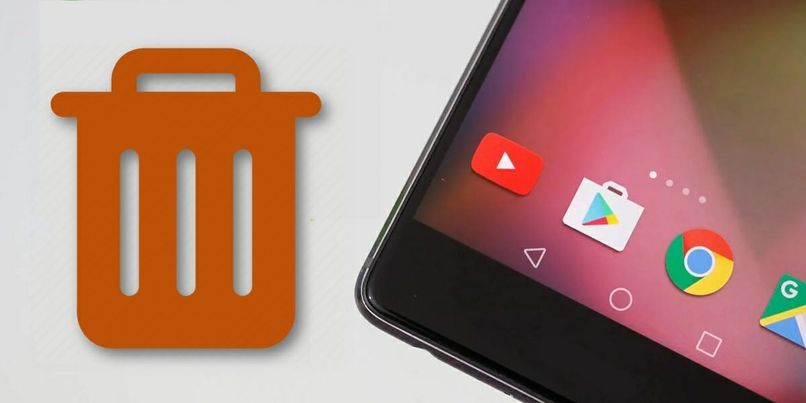
الطريقة الثانية:
- انتقل إلى تطبيقك في القائمة الرئيسية.
- اضغط عليها حتى تظهر لك بعض الخيارات.
- عندما تكون في هذه الخيارات، انقر فوق معلومات التطبيق.
- انتقل إلى مساحة التخزين.
- انقر على مسح الذاكرة المؤقتة .
ما هي خطوات حذف ملفات APK على جهاز الأندرويد الخاص بك؟
- انتقل إلى مجلد التنزيلات الموجود على جهازك .
- هنا سترى ملفات APK، انقر على الملف الذي تريد حذفه.
- عندما تضغط سيظهر خيار، اضغط على حذف وهذا كل شيء.
كيف يمكنك إزالة أيقونات التطبيقات التي تم إلغاء تثبيتها على هاتفك المحمول؟
عندما يتم تنزيل تطبيق ما ، فإنهم يجلبون معهم رمزًا يحددهم، وقد لا تتم إزالة هذه الرموز عند إلغاء تثبيت التطبيق، مما يترك آثارًا للتطبيق المثبت مسبقًا، وللتخلص من هذه الرموز، يمكنك بالتأكيد القيام بما يلي:
- قم بإيقاف تشغيل جهازك وتشغيله مرة أخرى : قد لا يؤدي حذف التطبيق إلى حذف الأيقونة، حيث لن يتم تنفيذ الإجراء حتى يتم إعادة تشغيل جهازك، ولهذا السبب عند حذف تطبيق حاول القيام بذلك لمعرفة ما إذا كان هناك أي بقايا آثار منه .
- قم بتحديث جهازك : إذا لم تؤدي إعادة تشغيل جهازك إلى حذف الرمز، فحاول تحديثه بحيث يصبح جيدًا مثل الجديد.
إذا قمت بإجراء هذه الخيارات واستمر ظهور الأيقونة ، فيجب عليك الاتصال بخبير نظام Android ، حيث قد يكون ذلك بسبب مشكلة أكثر تقدمًا لن تتمكن من حلها بسبب قلة خبرتك.

ما الذي يمكنك فعله لحذف تطبيق دون ترك آثار على هاتفك الخلوي؟
إذا كنت تريد إلغاء تثبيت التطبيق الخاص بك دون ترك أي أثر، فيمكنك استخدام أي من هذه الأفكار، فهي الأكثر عملية وفعالية:
من قائمة التطبيقات الخاصة بك :
- انقر على التطبيق الخاص بك للذهاب إلى القائمة الرئيسية.
- ابحث الآن عن خيار الحذف بالنقر فوق إلغاء التثبيت.
- اقبل الحذف وانتظر حتى يكتمل وأوقف تشغيل جهازك حتى تكتمل عملية إلغاء التثبيت.
من إعدادات جهازك:
- انتقل إلى إعدادات هاتفك.
- انتقل إلى خيار التطبيقات الموجود في قائمة الإعدادات.
- ابحث الآن بين جميع تطبيقاتك عن التطبيق الذي تريد حذفه.
- انقر على الذي تريد حذفه.
- هنا ستظهر لك مجموعة من الخيارات، اضغط على تعطيل.
- انتظر حتى تنتهي عملية الإزالة، وأعد تشغيل الجهاز حتى لا يبقى أي أثر للتطبيق.
من تطبيق التنزيل الخاص بمتجر Play.
- أدخل متجر جوجل بلاي الخاص بك.
- انتقل إلى ملفك الشخصي، فهو موجود في الجزء الأول من طلبك.
- الآن انقر على إدارة الجهاز والتطبيقات.
- الآن ابحث هنا عن التطبيق الذي تريد حذفه.
- أدخله وقم بإلغاء تثبيته.
- عند اكتمال عملية إلغاء التثبيت، اضغط على زر إيقاف التشغيل.
- إيقاف الانتظار لمدة دقيقتين ثم تشغيله مرة أخرى.
- جاهز، تمت إزالة طلبك بشكل إيجابي.
الخلاصة:
إذا كنت قد ألغيت تثبيت تطبيقات على جهاز Android وتريد التأكد من أن جميع البيانات المتعلقة بها قد تم حذفها، عليك بمراجعة التخزين، حسابات Google، و الخدمات السحابية، وكذلك استخدام بعض الأدوات المتخصصة لتنظيف الجهاز. باتباع هذه الخطوات، ستتمكن من تحسين أداء جهازك والتأكد من أن المساحة التخزينية خالية من البيانات غير الضرورية.